Kompres File OGG Anda Dengan Program yang Mudah Digunakan Ini
Karena kualitas file OGG yang luar biasa, tidak heran jika ini adalah salah satu format file paling populer yang digunakan di berbagai perangkat. Namun, karena kualitas file yang luar biasa ini, pengguna tidak bisa tidak kekurangan ruang di perangkat mereka. Dan jika Anda salah satu yang memiliki masalah dengan ukuran file yang besar, lebih baik Anda menggunakan kompresor file audio. Dengan itu, tidak perlu khawatir menemukan alat yang tepat untuk kompres OGG karena kami akan memberikan solusi online dan offline pada postingan kali ini. Tanpa basa-basi lagi, baca posting ini dan lihat cara yang dapat Anda andalkan.

- Bagian 1. Pengetahuan Umum Tentang OGG
- Bagian 2. Cara Terbaik untuk Mengompres OGG
- Bagian 3. Cara Mengompres OGG Online
- Bagian 4. Bagan Perbandingan
- Bagian 5. FAQ Tentang Mengompresi File OGG
Bagian 1. Pengetahuan Umum Tentang OGG
Kita semua tahu bahwa OGG adalah salah satu file audio yang paling banyak digunakan, dan kita tidak tahu tentang sisanya. Format Vorbis juga dikenal sebagai OGG. OGG adalah format sumber terbuka dan gratis yang sebanding dengan MP3 dan AAC; Namun, itu kurang populer. Ini hanya dapat dimainkan di beberapa pemutar media dalam hal kompatibilitas. Akibatnya, itu tidak disukai oleh sejumlah besar pengguna. OGG telah menjadi salah satu format audio tertua yang tersedia saat ini. Karena tingkat kompresinya yang tinggi, file OGG cocok untuk menyimpan data seperti artis, informasi trek, dan metadata. Selain itu, itu adalah wadah yang dapat membawa audio dan video.
Bagian 2. Cara Terbaik untuk Mengompres OGG
Memiliki kompresor audio yang sangat baik namun mudah digunakan agak sulit ditemukan. Hal baik Pengonversi Video Vidmore telah dibuat. Ini adalah program profesional yang mendukung pengeditan audio dan video. Alat ini juga memungkinkan Anda untuk memotong, memangkas, menggabungkan, mengonversi, dan mengompres file yang paling Anda sukai. Meskipun memiliki banyak fitur pengeditan, banyak pengguna masih mengguruinya karena antarmukanya yang ramah. Hal hebat tentang Vidmore Video Converter adalah Anda tidak perlu tahu tentang fitur pengeditan karena Anda akan segera memahaminya. Selain itu, Anda tidak perlu khawatir file Anda disusupi karena Anda dapat mengontrol pengaturan audio. Untuk memberi Anda pemahaman yang lebih baik tentang cara mengompresi file Anda di Vidmore Video Converter, lihat proses langkah demi langkah di bawah ini.
Langkah 1: Dapatkan Kompresor OGG
Pertama dan terpenting, Anda harus mengunduh program. Anda bisa mendapatkan perangkat lunak dengan mengklik link di bawah ini. Kemudian, setelah program terinstal, silakan buka dan mulai gunakan.
Langkah 2: Unggah File OGG yang Ingin Anda Kompres
Setelah program berjalan, klik tombol Tambahkan File atau Plus tombol untuk menambahkan file. Kemudian pilih file yang ingin Anda kompres dari penyimpanan perangkat Anda.
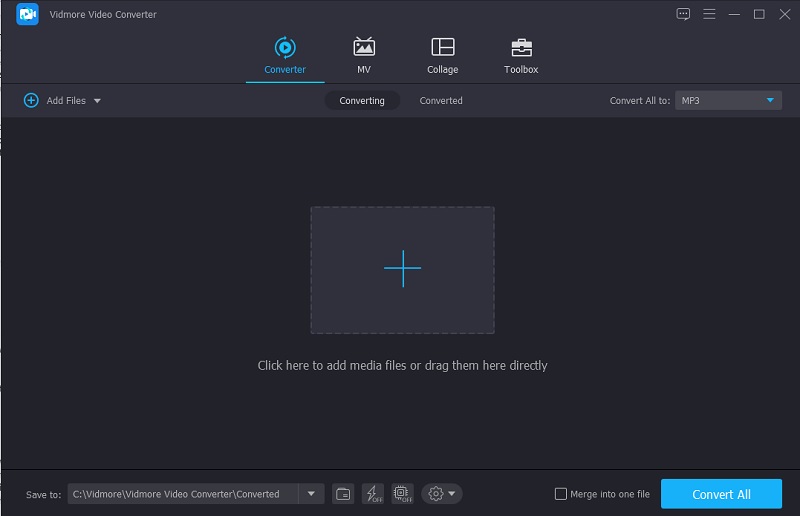
Langkah 3: Buka Pengaturan Audio
Setelah memasukkan file OGG Anda, buka area Audio di menu tarik-turun sebelah kanan. Untuk proyek Anda, Anda harus memilih format file. Kemudian, pilih bitrate rendah atau sedang dari opsi kualitas yang tersedia.
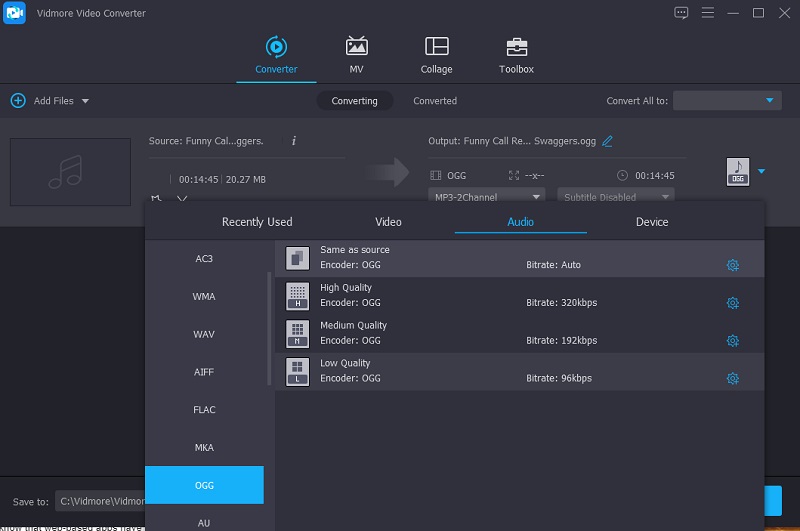
Langkah 4: Konversi File OGG
Arahkan ke tab Convert All untuk mengompresi file audio Anda setelah memilih bitrate. Segala sesuatu yang lain adalah sepotong kue setelah beberapa detik menunggu! Untuk menghemat penyimpanan, file Anda telah dikompresi.
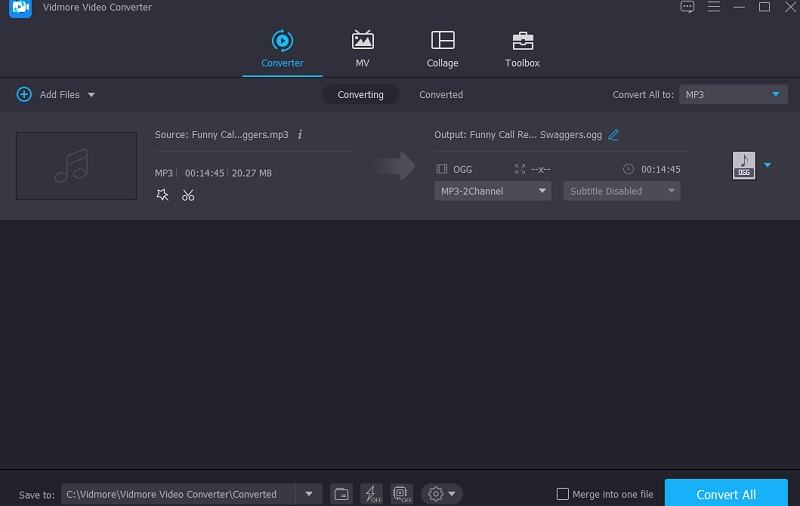
Bagian 3. Dua Cara Cara Mengompresi File M4A Secara Online
Jika Anda tidak mampu mengunduh perangkat lunak lain di perangkat Anda, masih ada solusi untuk itu. Anda dapat menggunakan alat online untuk mengompres file OGG Anda. Berikut adalah alat yang paling direkomendasikan yang dapat Anda gunakan secara online.
1. Konverter Video Gratis Vidmore
Jika Anda mencari alat online yang mengonversi tanpa batasan, Pengonversi Video Gratis Vidmore adalah yang paling cocok. Alat online ini sangat ramah pengguna. Itu dapat memampatkan file FLAC tanpa masalah. Itulah mengapa aplikasi yang mudah digunakan ini memikat sebagian besar pengguna. Program online ini memiliki keunggulan karena kita semua tahu bahwa aplikasi berbasis web memiliki keterbatasan, terutama dalam hal konversi. Itu bisa mengkonversi selamanya. Selain itu, berikut adalah pelajaran singkat tentang meminimalkan ukuran file FLAC Anda.
Langkah 1: Ketik Vidmore Free Video Converter ke mesin pencari Anda, klik Tambahkan File untuk Dikonversi dan tombol unduh untuk mendapatkan peluncur aplikasi.
Langkah 2: Saat Anda memulai peluncur, klik Tambahkan File untuk Dikonversi lagi. Ini akan membuka folder yang berisi semua file Anda dan kemudian mengimpor file yang sesuai.
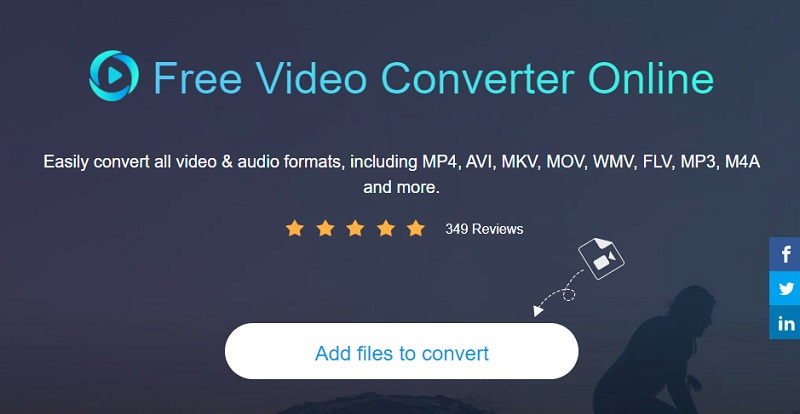
Langkah 3: Dengan memilih Musik ikon, pilih format file. Kemudian, klik Pengaturan tombol dari Bitrate pilihan drop-down dan pilih angka terendah. Kemudian, untuk menyimpan perubahan Anda, tekan tombol baik tombol.
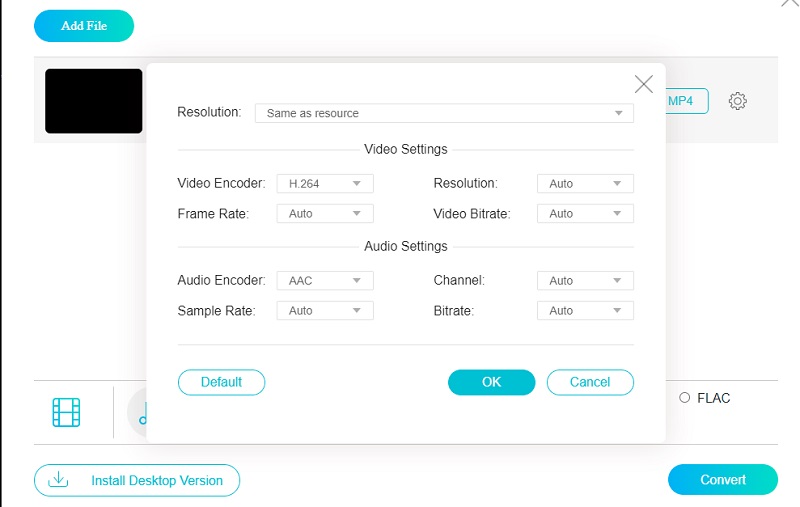
Langkah 4: Setelah Anda menyelesaikan langkah-langkahnya, klik Mengubah tombol. Ini akan membuka folder untuk memilih tujuan file dan mengonversinya dengan mengklik Pilih folder tombol.
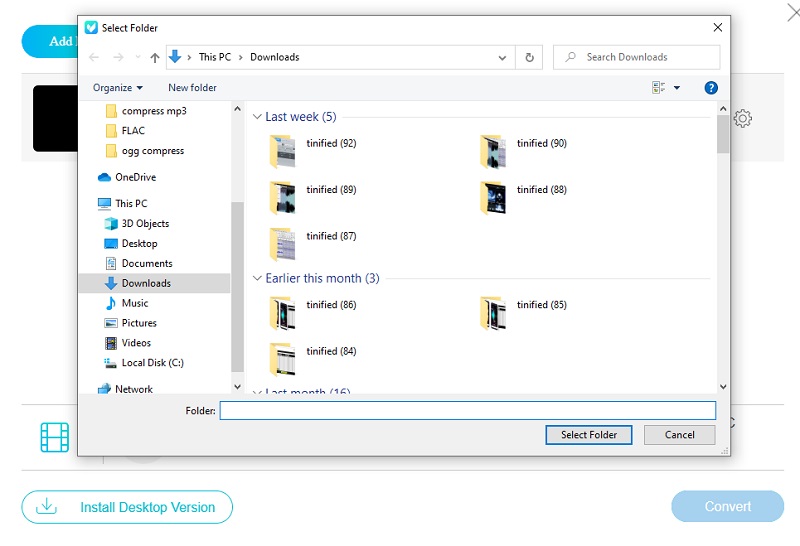
2. Konverter Audio
Audio Converter adalah salah satu kompresor OGG berbasis web yang paling populer dan aman. Layanan online ini memungkinkan Anda untuk mengonversi atau mengompres format file apa pun secara gratis. Di platform, Anda dapat menyesuaikan banyak elemen pengalaman audio dan visual menggunakan berbagai opsi dan pengaturan kompleks. Namun, jika Anda seorang pemula, Anda mungkin menganggap ini terlalu rumit. Secara keseluruhan, ini akan membantu Anda dalam mencapai pengurangan file yang Anda inginkan.
Langkah 1: Saat Anda mengakses tautan, pilih Membuka file pilihan di layar. Anda dapat mengunggah file langsung ke antarmuka situs menggunakan Google Drive atau Folder. Kemudian duduk dan tunggu file Anda diunggah.
Langkah 2: Pilih Pengaturan lanjutan untuk mengubah bit rate dan frekuensi sampling file audio berikutnya. Selain itu, Anda akan dapat mengedit data trek menggunakan alat ini.
Langkah 3: Pilih Mengubah opsi untuk menyelesaikan proses, dan trek audio akan dikompresi dan diubah dengan benar.
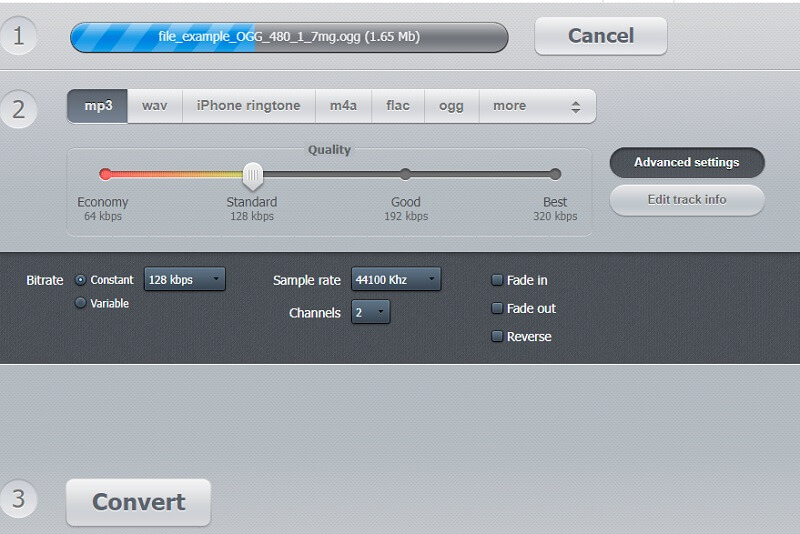
Bagian 4. Bagan Perbandingan
Lihatlah manfaat dan keterbatasan alat pengeditan audio yang dijelaskan di atas dalam tabel perbandingan cepat ini.
- Fitur Utama
- Sesuai dengan Windows dan Mac
- Kaya akan Alat Pengeditan Audio
- Antarmuka yang Ramah Pengguna
- Dapat Mengedit Audio dan Video
| VIDMORE KONVERTER VIDEO GRATIS | KONVERTER VIDEO VIDMORE | KONVERTER AUDIO |
Bagian 5. FAQ Tentang Mengompresi File OGG
Apakah OGG lebih unggul dari MP3?
Kualitas suara OGG Vorbis lebih unggul dari MP3. File terkompresi dalam format OGG Vorbis lebih kecil dari file terkompresi MP3.
Bagaimana saya bisa membuat file OGG lebih kecil dengan cara yang paling mudah diakses?
Kompresi lossy adalah pendekatan yang paling mudah dan efisien untuk mengurangi ukuran file audio.
Untuk apa file OGG cocok?
Format Ogg dibuat untuk membuat multimedia digital berkualitas tinggi lebih mudah disiarkan dan diedit.
Kesimpulan
Anda tidak akan kehabisan ruang penyimpanan di perangkat Anda dengan bantuan artikel ini. Anda dapat langsung mengurangi ukuran file favorit Anda dengan memanfaatkan kompresor audio OGG. Akibatnya, jika Anda ingin menyimpan file Anda, mulailah mengompresnya menggunakan Kompresi audio OGG peralatan. Jadi, apa yang sebenarnya Anda tunggu? Pilih instrumen yang Anda yakini paling bermanfaat bagi Anda.


